Behebung des Problems „Von Steam getrennt“ in Modern Warfare 2
Modern Warfare 2 ist eines der meistgespielten Spiele. Wir haben jedoch einen Anstieg an Berichten gesehen, bei denen das Spiel mit der Meldung „Verbindung zu Steam getrennt“ abstürzt. Das Problem wird auf fast allen spielunterstützten Plattformen von Steam gemeldet.
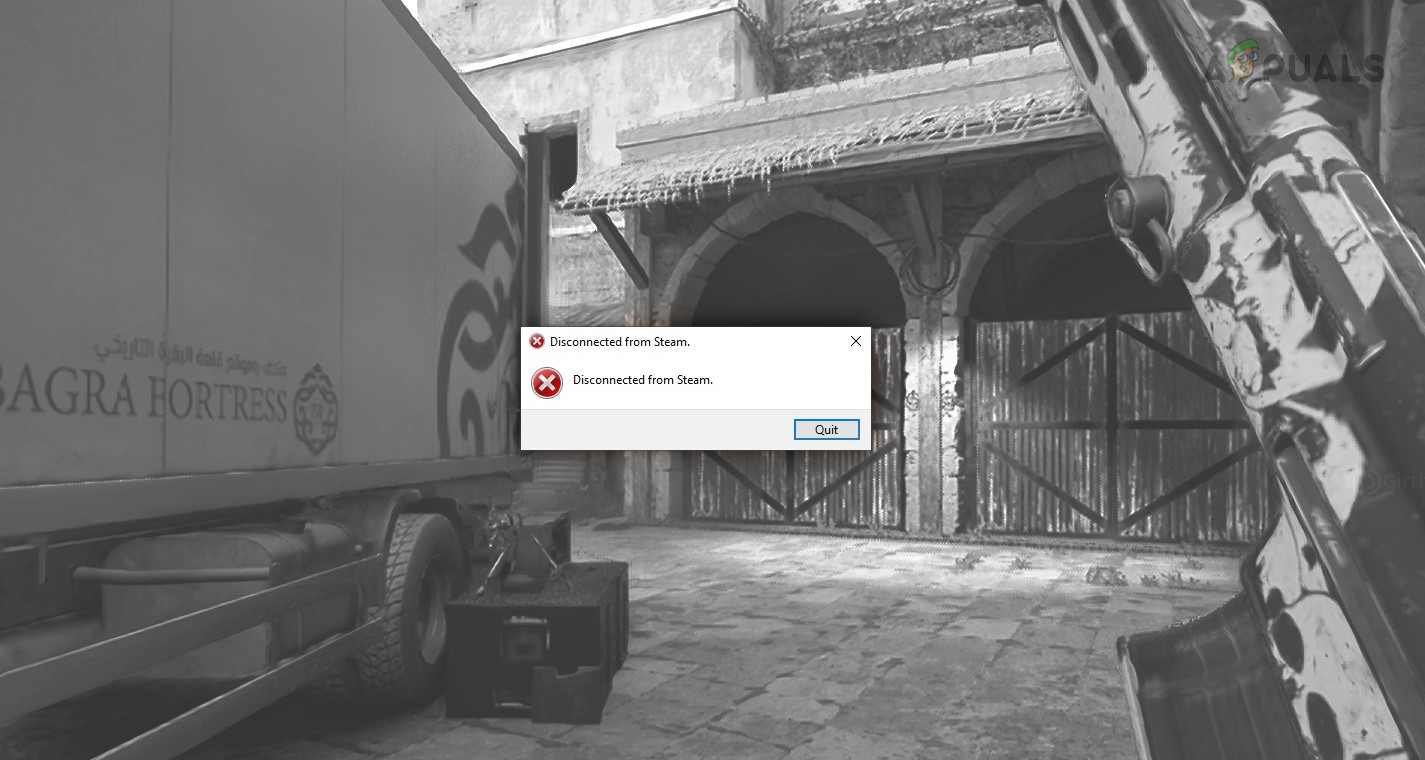 MW2 von Steam getrennt
MW2 von Steam getrennt
MW2 erfordert eine kontinuierliche Verbindung zu Steam-Servern zur Authentifizierung des Spielerprofils. Eine kurze Unterbrechung der Verbindung aus irgendeinem Grund führt zu der Fehlermeldung „Von Steam getrennt“.
Voraussetzungen für die Fehlerbehebung
- Serverstatus: Überprüfen Sie, ob der Steam-Server sind betriebsbereit. Beachten Sie, dass der Client den aktuellen Fehler möglicherweise während der wöchentlichen Serverwartung von Steam anzeigt, wenn Sie zu diesem Zeitpunkt spielen.
- Neu starten: Beenden Sie Steam über die Taskleiste, schließen Sie alle laufenden Prozesse im Task-Manager und starten Sie es dann, um zu überprüfen, ob es funktioniert.
- Erneut anmelden: Melden Sie sich ab und dann wieder beim Steam-Client an, um zu sehen, ob das Problem behoben ist.
- Neustart: Überprüfen Sie, ob das Problem durch einen Neustart des Systems und des Routers behoben wird.
- Administratorzugriff: Führen Sie Steam und MW2 als Administrator aus, um zu sehen, ob das Problem dadurch behoben wird.
- Netzwerk: Versuchen Sie, einen anderen Netzwerktyp oder ein VPN zu verwenden, um zu sehen, ob das Problem dadurch behoben wird.
- Verschieben Sie das Spiel auf das Systemlaufwerk: Wenn das Spiel derzeit auf einem Nicht-Systemlaufwerk installiert ist, wechseln Sie es auf das Systemlaufwerk und prüfen Sie, ob das Problem dadurch behoben wird.
 Verschieben Sie den Installationsordner auf das Systemlaufwerk
Verschieben Sie den Installationsordner auf das Systemlaufwerk
Abhängig von der Ursache können Sie das Problem schnell beheben, indem Sie das Spiel als Administrator ausführen oder den Cache leeren. In schwerwiegenden Fällen sollten Sie erwägen, Ihre Plattformkonten neu zu verknüpfen oder alle in Konflikt stehenden Anwendungen zu deinstallieren.
1. Leeren Sie den Cache für Modern Warfare 2 und Steam
Wenn im MW2-Spielcache oder im Steam-Client ein ungültiger oder falscher Eintrag vorhanden ist, kann dies zu einer Unterbrechung des Spiels führen.
Um das Problem zu beheben, löschen Sie den Cache von Modern Warfare 2 und Steam.
Leeren Sie den Steam-Cache
- Starten Sie den Steam-Client und öffnen Sie das Steam-Menü.
- Gehen Sie zu Einstellungen > Downloads und klicken Sie auf Download-Cache leeren.
 Löschen Sie den Download-Cache des Steam-Clients
Löschen Sie den Download-Cache des Steam-Clients - Starten Sie Steam neu und öffnen Sie MW2. Überprüfen Sie, ob das Spiel ordnungsgemäß funktioniert.
Leeren Sie den Cache von MW2
- Klicken Sie mit der rechten Maustaste auf Windows und wählen Sie Ausführen.
- Gehen Sie in das folgende Verzeichnis und löschen Sie den Cache-Ordner:Dokumente
 Cache des MW2-Spiels löschen
Cache des MW2-Spiels löschen - Gehen Sie in das folgende Verzeichnis und löschen Sie den COD-Ordner: %localappdata%\Activision
- Navigieren Sie im Befehlsfeld „Ausführen“ zum folgenden Ordner und löschen Sie den Bootstrapper-Ordner: %AppData%\Activision\
- Starten Sie MW2 und prüfen Sie, ob das Steam-Trennungsproblem, das ich gelöst habe, behoben ist.
2. Deaktivieren Sie das On-Demand-Textur-Streaming
On-Demand Texture Streaming (ODTS) streamt hochwertige Texturen während des gesamten Spiels und reduziert so die Gesamtgröße des Spiels, da kein großes Texturpaket erforderlich ist. Wenn der Ladevorgang des Steam-Clients aufgrund von Bandbreitenproblemen fehlschlägt, wird möglicherweise „Von Steam getrennt“ angezeigt.
Um dies zu beheben, deaktivieren Sie das On-Demand-Textur-Streaming in den Spieleinstellungen.
- Starten Sie das MW2-Spiel und gehen Sie zu Einstellungen > Grafik > Qualität.
- Deaktivieren Sie das On-Demand-Textur-Streaming und starten Sie Steam neu.
 Deaktivieren Sie das On-Demand-Textur-Streaming auf MW2
Deaktivieren Sie das On-Demand-Textur-Streaming auf MW2 - Öffnen Sie Modern Warfare 2 und prüfen Sie, ob das Problem behoben ist.
3. Deaktivieren Sie den MWII-DLC
Mit herunterladbaren Inhalten (DLC) können Spieler zusätzliche Funktionen herunterladen, beispielsweise Multiplayer-Kartenpakete. Wenn der MW2-DLC erhebliche Netzwerkbandbreite verbraucht, kann es während des Spiels zu einer Steam-Verbindungsunterbrechung kommen, was zu potenziellen Problemen führen kann.
Um dies zu beheben, deaktivieren Sie MWII DLC in den Steam-Client-Einstellungen.
- Starten Sie den Steam-Client und gehen Sie zur Bibliothek.
- Klicken Sie mit der rechten Maustaste auf das MW2-Spiel und gehen Sie zu Eigenschaften > DLC.
- Deaktivieren Sie zusätzliche DLCs (außer Multiplayer) und klicken Sie auf OK.
 Deaktivieren Sie DLCs für MW2
Deaktivieren Sie DLCs für MW2 - Starten Sie den Steam-Client neu und öffnen Sie MW2. Überprüfen Sie, ob das Problem behoben ist.
4. Aktivieren Sie den Low-Bandwidth-Modus von Steam
Wenn Ihr PC die Netzwerkbandbreite nicht vollständig nutzen kann oder die Bandbreite die Anforderungen des Clients nicht erfüllen kann, wird die Bandbreite gedrosselt und der Fehler „Von Steam getrennt“ wird angezeigt.
Um dies zu beheben, aktivieren Sie den Low-Bandwidth-Modus in den Steam-Client-Einstellungen. In diesem Modus wird der Client darauf beschränkt, die Bandbreite nur für wesentliche Dienste zu nutzen.
- Starten Sie den Steam-Client und gehen Sie zu Einstellungen > Bibliothek.
- Aktivieren Sie den Modus mit geringer Bandbreite und starten Sie den Client neu.
 Aktivieren Sie den Modus mit geringer Bandbreite auf dem Steam-Client
Aktivieren Sie den Modus mit geringer Bandbreite auf dem Steam-Client - Öffnen Sie das MW2-Spiel und prüfen Sie, ob das Problem mit der Steam-Verbindungsunterbrechung behoben ist.
Sie können auch Anwendungen von Drittanbietern (z. B. NetLimiter) verwenden, um die Bandbreite zu begrenzen.
5. Überprüfen Sie das Energiemanagement der Netzwerkkarte
Wenn die Energieverwaltungsfunktion der Netzwerkkarte die Karte während der Verwendung in den Ruhezustand versetzt, kann dies zu einer Unterbrechung der Verbindung und damit zu einem Problem mit der Steam-Verbindungstrennung führen.
Überprüfen Sie die Energieverwaltung der Netzwerkkarte, um dieses Problem zu beheben.
- Klicken Sie mit der rechten Maustaste auf Windows und gehen Sie zu Geräte-Manager > Netzwerkadapter.
- Klicken Sie mit der rechten Maustaste auf die verwendete Netzwerkkarte und wählen Sie Eigenschaften.
- Gehen Sie zur Registerkarte „Erweitert“ und wählen Sie in der Spalte „Eigenschaften“ die Option „Energieeffizientes Ethernet“ aus.
 Deaktivieren Sie Energy Efficient Ethernet auf der Registerkarte „Erweitert“ der Netzwerkkarteneigenschaften
Deaktivieren Sie Energy Efficient Ethernet auf der Registerkarte „Erweitert“ der Netzwerkkarteneigenschaften - Setzen Sie den Wert auf „Deaktiviert“ und klicken Sie auf „Übernehmen“.
- Wiederholen Sie dasselbe für Green Ethernet und Wake on Magic Packet.
- Klicken Sie auf Übernehmen und gehen Sie zur Registerkarte Energieverwaltung.
- Deaktivieren Sie „Computer darf dieses Gerät ausschalten, um Strom zu sparen“ und klicken Sie auf „Übernehmen/OK“.
 Deaktivieren Sie die Option „Computer darf dieses Gerät ausschalten, um Strom zu sparen“.
Deaktivieren Sie die Option „Computer darf dieses Gerät ausschalten, um Strom zu sparen“. - Starten Sie das System neu und starten Sie MW2. Überprüfen Sie, ob es ordnungsgemäß funktioniert.
6. Aktualisieren Sie MW2, Steam, BIOS und Treiber
Wenn das MW2-Spiel, Steam, das Systembetriebssystem, das BIOS und die Treiber veraltet sind, sind sie möglicherweise nicht kompatibel. Durch die Aktualisierung jeder Komponente sollte dieses Problem behoben werden.
Aktualisieren Sie das MW2-Spiel
- Starten Sie Steam und gehen Sie zur Bibliothek.
- Klicken Sie mit der rechten Maustaste auf MW2 und wählen Sie Eigenschaften.
- Gehen Sie zu „Updates“ und stellen Sie das Dropdown-Menü „Automatische Updates“ auf „Dieses Spiel immer auf dem neuesten Stand halten“.
 Aktivieren Sie automatische Updates für das MW2-Spiel in Steam
Aktivieren Sie automatische Updates für das MW2-Spiel in Steam - Klicken Sie auf OK und installieren Sie alle angezeigten Updates.
- Starten Sie das System neu und prüfen Sie, ob das Verbindungsproblem behoben ist.
Aktualisieren Sie den Steam-Client
- Starten Sie den Steam-Client und öffnen Sie das Steam-Menü.
- Wählen Sie „Nach Steam-Client-Updates suchen“ und installieren Sie Updates (falls verfügbar).
 Suchen Sie nach Steam-Client-Updates
Suchen Sie nach Steam-Client-Updates - Starten Sie das System neu und starten Sie Steam.
- Öffnen Sie MW2 und prüfen Sie, ob das Verbindungsproblem behoben ist.
Aktualisieren Sie die Treiber des Systems
Es wird berichtet, dass veraltete Netzwerktreiber, Grafiktreiber und RGB-Lichttreiber (Magic oder Majestic) das Problem auslösen.
- Klicken Sie mit der rechten Maustaste auf Windows und öffnen Sie den Geräte-Manager.
- Erweitern Sie die Registerkarte „Netzwerkadapter“ und klicken Sie mit der rechten Maustaste auf den Netzwerkadapter.
- Wählen Sie „Treiber aktualisieren“ und klicken Sie auf „Automatisch nach Treibern suchen“.
 Aktualisieren Sie den Netzwerktreiber
Aktualisieren Sie den Netzwerktreiber - Starten Sie nach der Aktualisierung das System neu und wiederholen Sie den Vorgang für andere Treiber. Denken Sie daran, das System nach jedem Update neu zu starten.
- Nachdem Sie die Treiber aktualisiert haben, starten Sie MW2 über Steam und prüfen Sie, ob das Verbindungsproblem behoben ist.
- Wenn dies nicht funktioniert, aktualisieren Sie die Treiber des Systems manuell über die OEM-Website oder mithilfe eines Update-Dienstprogramms (z. B. HP Support Assistant). Überprüfen Sie dann, ob das Problem dadurch behoben wird.
- Wenn das Problem weiterhin besteht, aktualisieren Sie das BIOS des Systems und überprüfen Sie, ob das Problem behoben ist.
7. Überprüfen Sie die Integrität der Spieledateien von MW2
Wenn die wesentlichen MW2-Spieldateien ungültig werden, stürzt das Spiel ab und es wird eine Steam-Trennungsmeldung angezeigt. Um dieses Problem zu beheben, überprüfen Sie die Integrität der MW2-Spieldateien.
- Starten Sie Steam und gehen Sie zur Bibliothek.
- Klicken Sie mit der rechten Maustaste auf das Spiel Modern Warfare 2 und wählen Sie Eigenschaften.
- Gehen Sie zur Registerkarte „Lokale Dateien“ und klicken Sie auf „Integrität der Spieldateien prüfen“.
 Überprüfen Sie die Integrität der Spieledateien von MWII auf Steam
Überprüfen Sie die Integrität der Spieledateien von MWII auf Steam - Wenn Sie fertig sind, starten Sie den PC neu und starten Sie Steam als Administrator.
- Starten Sie MW2 und prüfen Sie, ob das Verbindungsproblem behoben ist.
8. Setzen Sie den Netzwerktreiber zurück
Wenn das neueste Netzwerktreiber-Update nicht für Ihr Setup geeignet ist, kann es zu geringfügigen Netzwerkunterbrechungen und möglicherweise zu Problemen mit der Steam-Verbindungsunterbrechung kommen.
Hier wird das Problem durch Zurücksetzen des Netzwerktreibers gelöst.
- Klicken Sie mit der rechten Maustaste auf Windows und gehen Sie zu Geräte-Manager > Netzwerkadapter.
- Klicken Sie mit der rechten Maustaste auf die verwendete Netzwerkkarte und wählen Sie Eigenschaften.
- Gehen Sie zur Registerkarte „Treiber“ und klicken Sie auf „Treiber zurücksetzen“.
 Setzen Sie den Netzwerktreiber zurück
Setzen Sie den Netzwerktreiber zurück - Bestätigen Sie dies und starten Sie anschließend das System neu.
- Starten Sie Steam und öffnen Sie MW2. Überprüfen Sie, ob das Problem behoben ist.
9. Verknüpfen Sie Ihre Plattformkonten erneut mit Activision
Wenn ein Autorisierungsfehler dazu führt, dass Ihr Steam-Client die Verbindung zu den Servern trennt, kann das Problem durch eine erneute Verknüpfung Ihrer Konten mit Activision behoben werden.
- Starten Sie einen Webbrowser und gehen Sie zu Kontoseite der Activision-Website.
- Melden Sie sich mit Ihren Zugangsdaten an und gehen Sie zum Abschnitt „Kontoverknüpfung“.
- Heben Sie die Verknüpfung aller Plattformkonten (z. B. Steam, Xbox, PS4 usw.) auf und gehen Sie zu Datenschutz und Einstellungen.
 Trennen Sie die Verknüpfung von Plattformkonten auf der Activision-Website
Trennen Sie die Verknüpfung von Plattformkonten auf der Activision-Website - Deaktivieren Sie die Zwei-Faktor-Authentifizierung und warten Sie eine Minute.
 Deaktivieren Sie 2FA auf dem Activision-Konto
Deaktivieren Sie 2FA auf dem Activision-Konto - Aktivieren Sie die Zwei-Faktor-Authentifizierung und verknüpfen Sie das Steam-Konto erneut.
- Starten Sie MW2 über Steam und überprüfen Sie, ob das Problem behoben ist.
10. Suchen Sie nach in Konflikt stehenden Apps und Geräten
MW2 kann aufgrund eines App-Konflikts oder wenn Steam auf mehreren Geräten angemeldet ist, die Verbindung zu Steam trennen, da beide Situationen zu Störungen führen können.
Das Problem sollte durch die Deinstallation von Konflikten verursachenden Apps und das Ausschalten anderer Geräte gelöst werden.
Deinstallieren Sie widersprüchliche Apps
Es ist bekannt, dass MSI Afterburner und iCue Corsair Probleme mit MW2 verursachen. Wenn Sie über diese oder ähnliche Anwendungen verfügen, sollte das Problem durch Deinstallation behoben werden. Darüber hinaus kann ein sauberer Neustart Ihres Windows-PCs dabei helfen, problematische Anwendungen zu identifizieren.
- Klicken Sie mit der rechten Maustaste auf Windows und öffnen Sie Apps & Funktionen.
- Erweitern Sie die Optionen von MSI Afterburner und klicken Sie auf Deinstallieren.
 Deinstallieren Sie MSI Afterburner
Deinstallieren Sie MSI Afterburner - Bestätigen Sie die Deinstallation der Anwendung und befolgen Sie die Anweisungen auf dem Bildschirm, um die Deinstallation abzuschließen.
- Wenn Sie fertig sind, starten Sie den PC neu, starten Sie MW2 und prüfen Sie, ob es ordnungsgemäß funktioniert.
Schalten Sie andere bei Steam angemeldete Geräte aus
- Schalten Sie alle anderen Geräte aus, auf denen Steam installiert ist (mobile Steam-App oder Steam-Client).
- Starten Sie das problematische System neu und starten Sie Steam.
- Öffnen Sie MW2 und bestätigen Sie, ob das Problem behoben ist.
- Wenn nicht, deinstallieren Sie die Steam-App auf den anderen Geräten und prüfen Sie, ob das Problem dadurch behoben wird.
 Deinstallieren Sie die Steam-App auf dem Android-Telefon
Deinstallieren Sie die Steam-App auf dem Android-Telefon
Wenn das Problem weiterhin besteht, installieren Sie das MW2-Spiel und den Steam-Client neu. Wenn dies nicht funktioniert, setzen Sie den PC auf die Standardeinstellungen zurück und prüfen Sie, ob das Problem behoben ist. Wenn dies nicht so gut funktioniert, ist die Kontaktaufnahme mit dem Steam- oder Activision-Support die letzte Möglichkeit. Wenn Sie den Battle.net-Launcher haben, können Sie damit MW2 spielen, bis das Steam-Problem behoben ist.

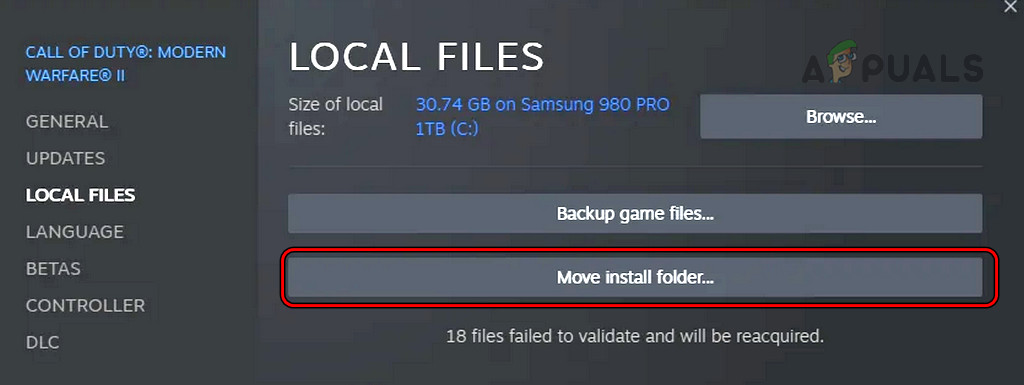 Verschieben Sie den Installationsordner auf das Systemlaufwerk
Verschieben Sie den Installationsordner auf das Systemlaufwerk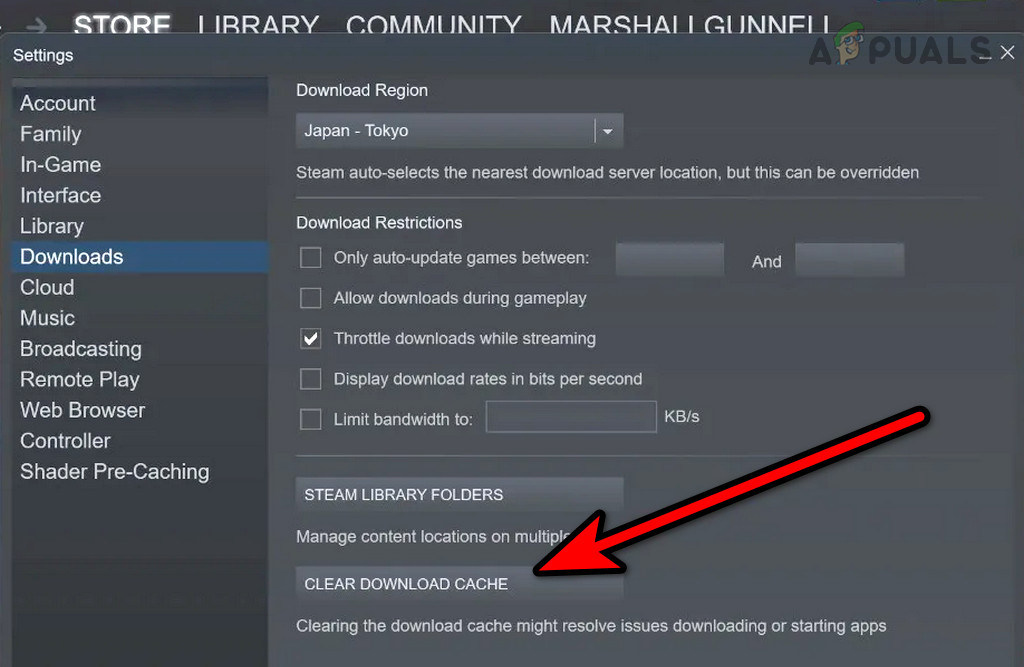 Löschen Sie den Download-Cache des Steam-Clients
Löschen Sie den Download-Cache des Steam-Clients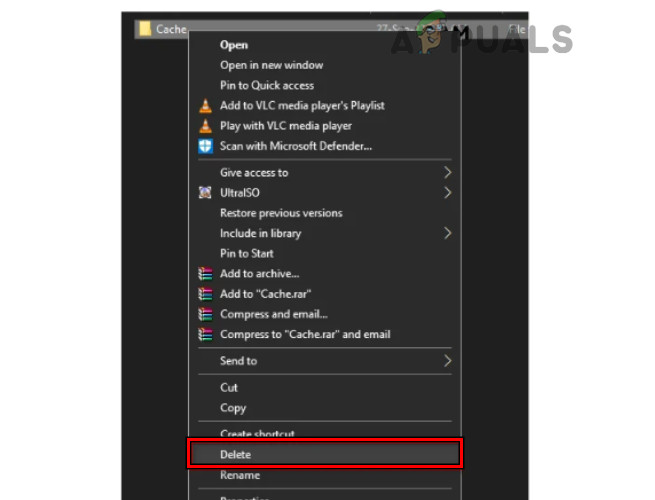 Cache des MW2-Spiels löschen
Cache des MW2-Spiels löschen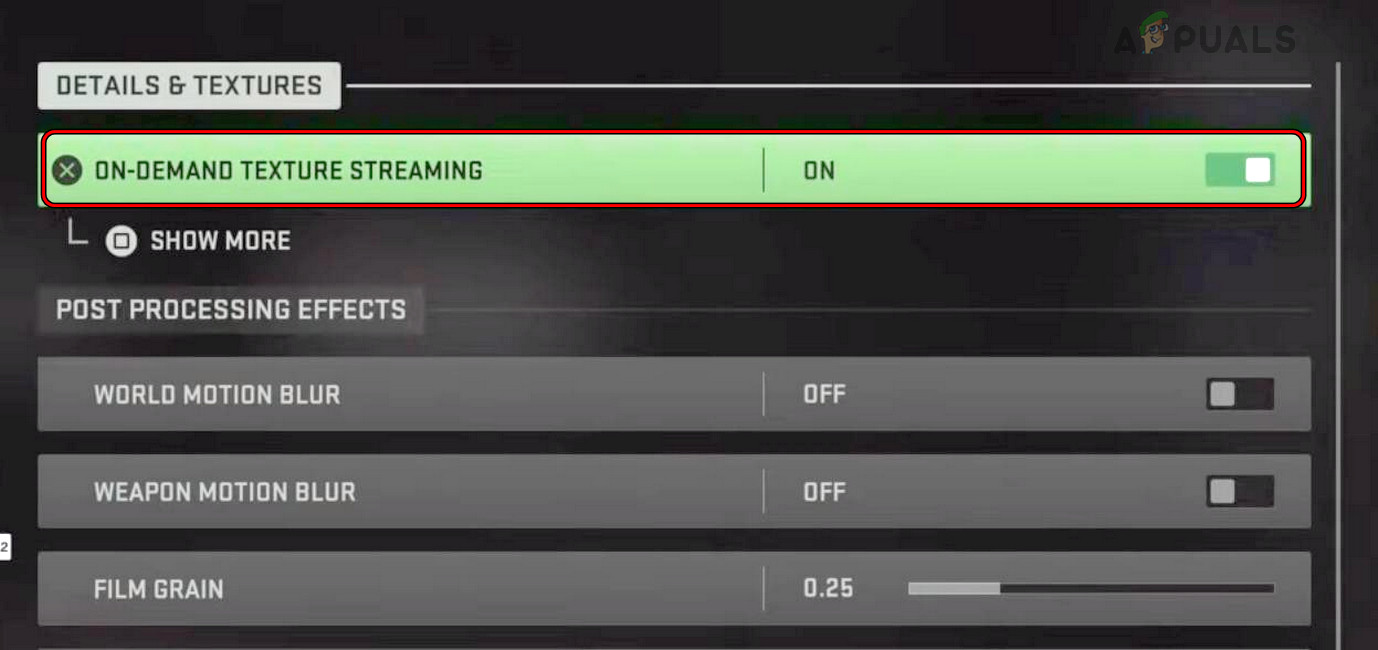 Deaktivieren Sie das On-Demand-Textur-Streaming auf MW2
Deaktivieren Sie das On-Demand-Textur-Streaming auf MW2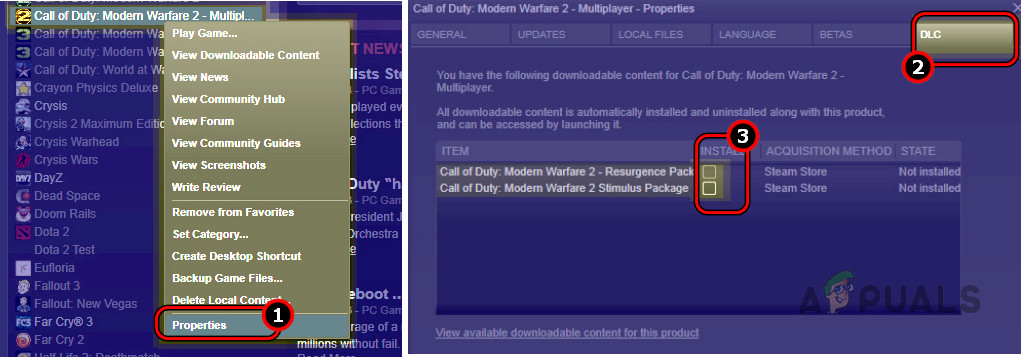 Deaktivieren Sie DLCs für MW2
Deaktivieren Sie DLCs für MW2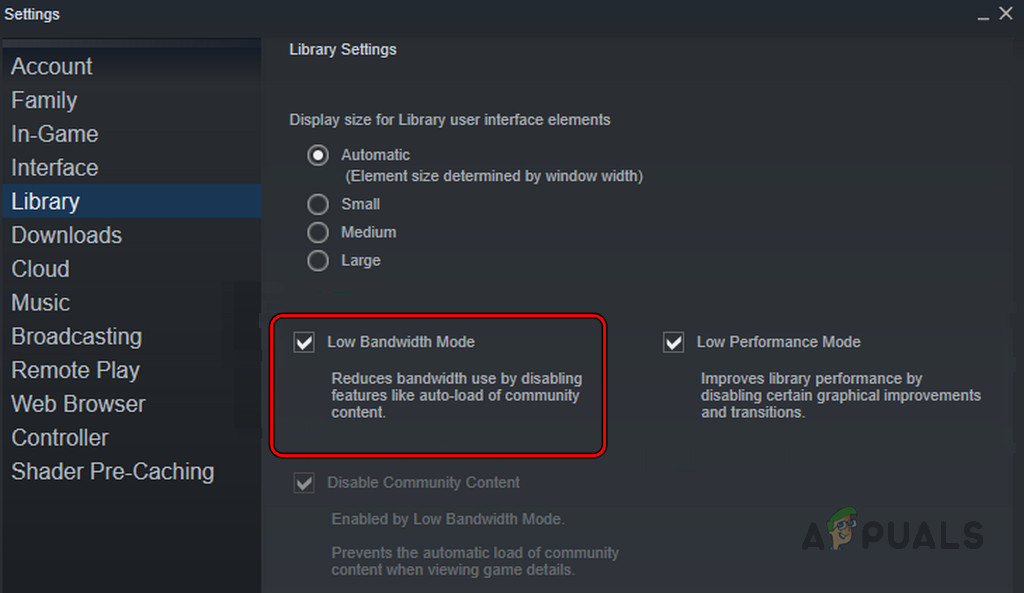 Aktivieren Sie den Modus mit geringer Bandbreite auf dem Steam-Client
Aktivieren Sie den Modus mit geringer Bandbreite auf dem Steam-Client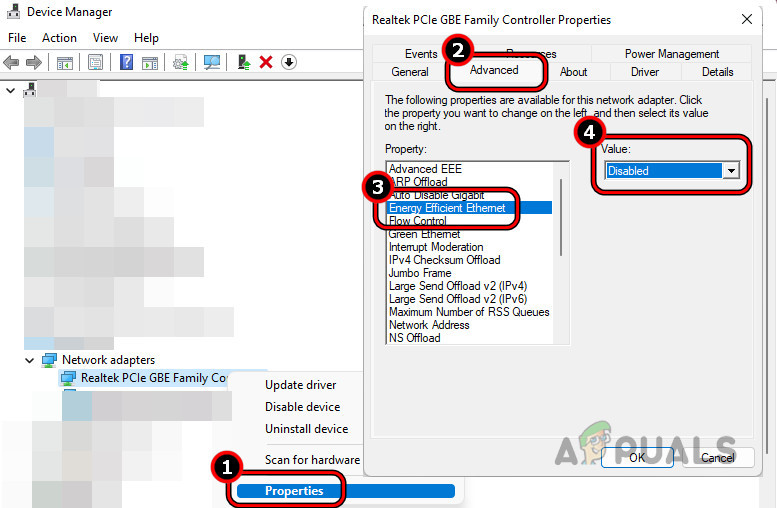 Deaktivieren Sie Energy Efficient Ethernet auf der Registerkarte „Erweitert“ der Netzwerkkarteneigenschaften
Deaktivieren Sie Energy Efficient Ethernet auf der Registerkarte „Erweitert“ der Netzwerkkarteneigenschaften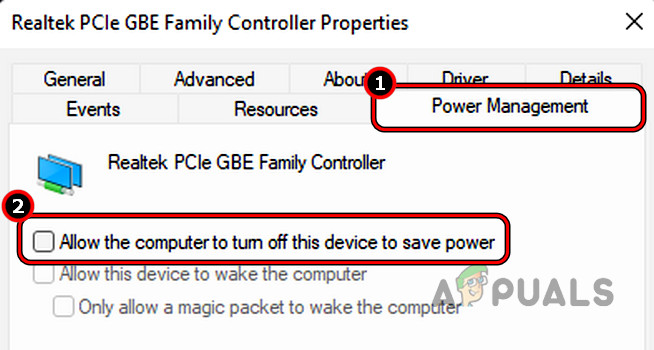 Deaktivieren Sie die Option „Computer darf dieses Gerät ausschalten, um Strom zu sparen“.
Deaktivieren Sie die Option „Computer darf dieses Gerät ausschalten, um Strom zu sparen“.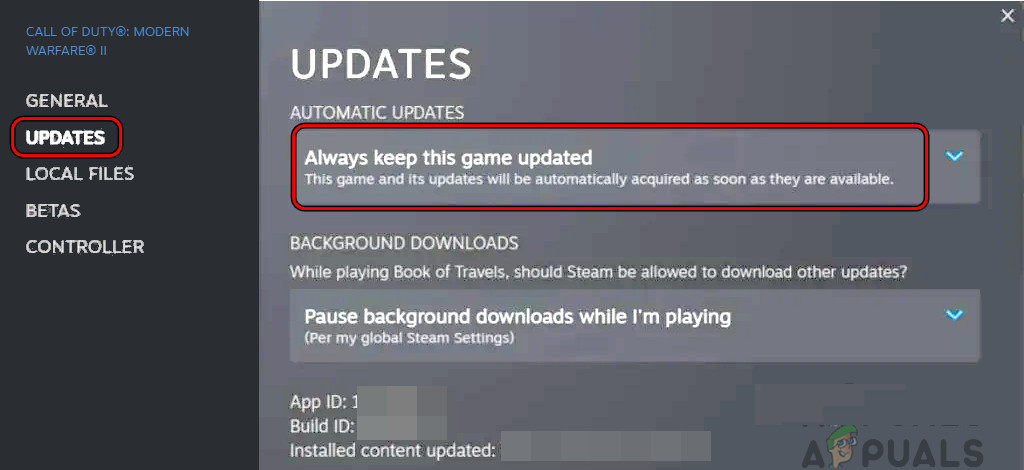 Aktivieren Sie automatische Updates für das MW2-Spiel in Steam
Aktivieren Sie automatische Updates für das MW2-Spiel in Steam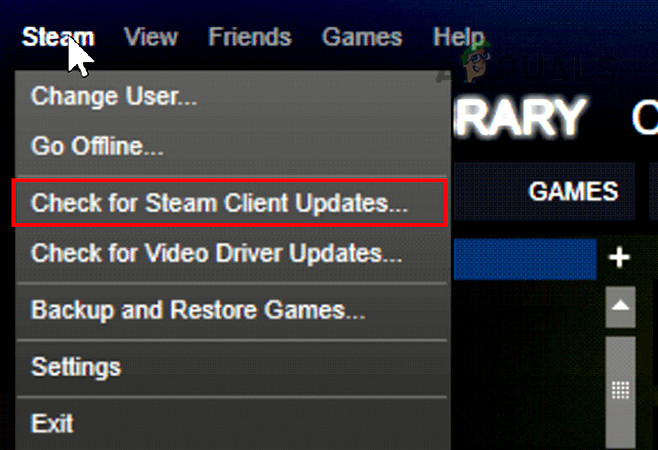 Suchen Sie nach Steam-Client-Updates
Suchen Sie nach Steam-Client-Updates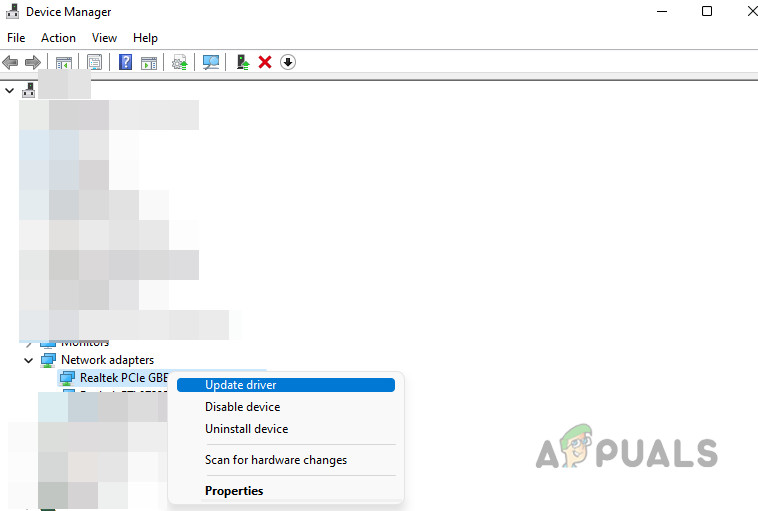 Aktualisieren Sie den Netzwerktreiber
Aktualisieren Sie den Netzwerktreiber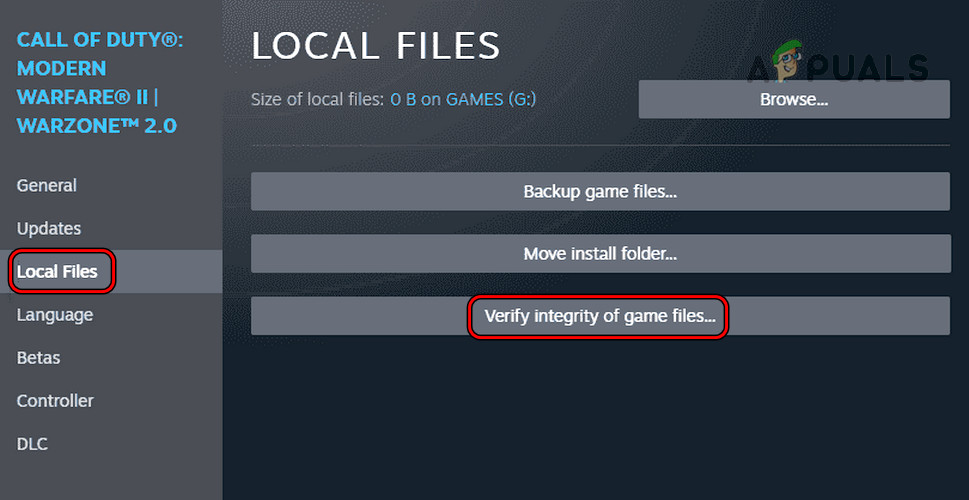 Überprüfen Sie die Integrität der Spieledateien von MWII auf Steam
Überprüfen Sie die Integrität der Spieledateien von MWII auf Steam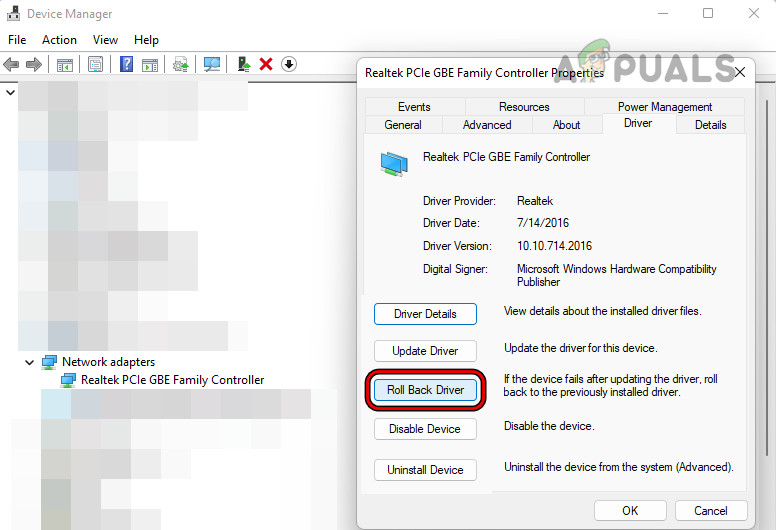 Setzen Sie den Netzwerktreiber zurück
Setzen Sie den Netzwerktreiber zurück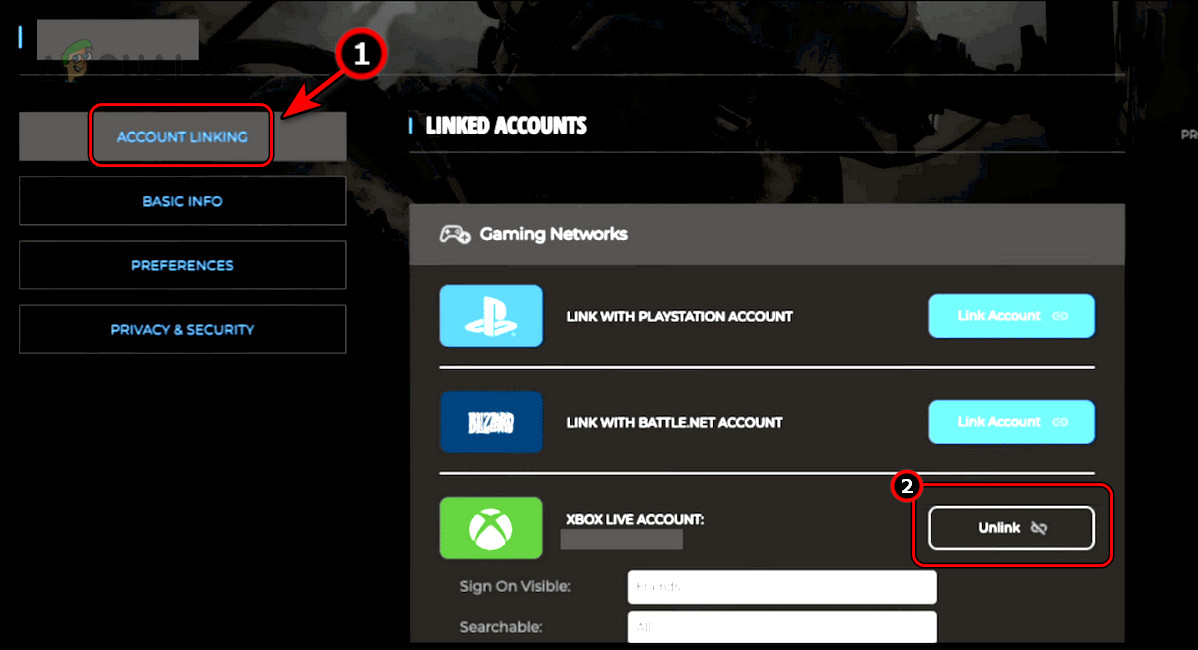 Trennen Sie die Verknüpfung von Plattformkonten auf der Activision-Website
Trennen Sie die Verknüpfung von Plattformkonten auf der Activision-Website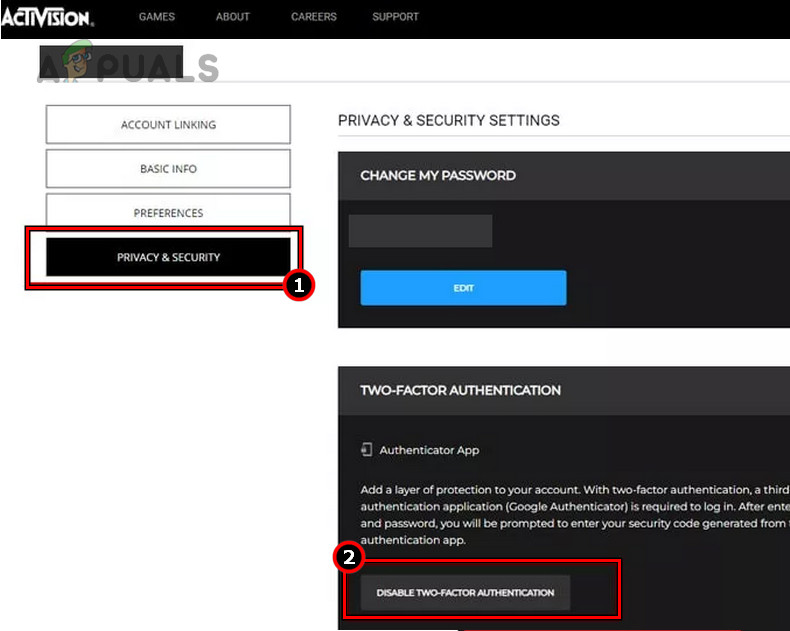 Deaktivieren Sie 2FA auf dem Activision-Konto
Deaktivieren Sie 2FA auf dem Activision-Konto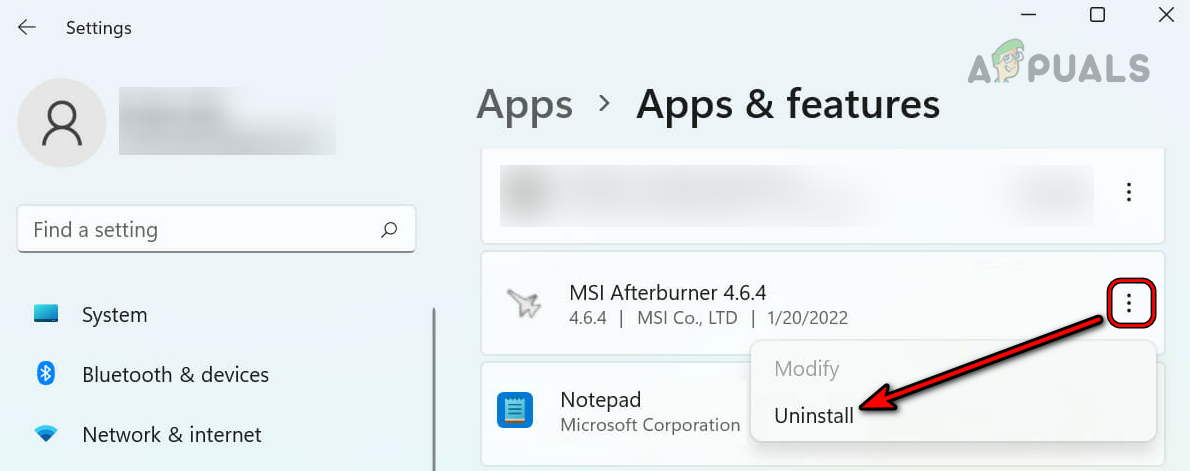 Deinstallieren Sie MSI Afterburner
Deinstallieren Sie MSI Afterburner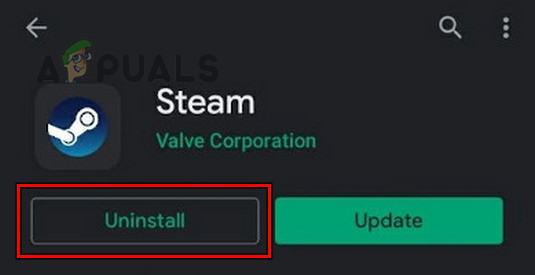 Deinstallieren Sie die Steam-App auf dem Android-Telefon
Deinstallieren Sie die Steam-App auf dem Android-Telefon




